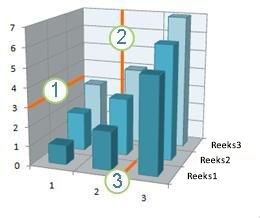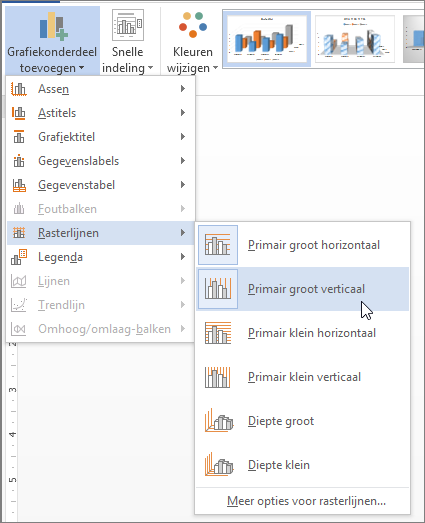Als u de gegevens in een grafiek met assen beter leesbaar wilt maken, kunt u horizontale en verticale grafiekrasterlijnen weergeven. Rasterlijnen worden weergegeven vanaf de horizontale en verticale as over het tekengebied van de grafiek. U kunt ook diepterasterlijnen weergeven in 3D-grafieken. Rasterlijnen worden voor primaire en secundaire eenheden weergegeven en worden uitgelijnd op primaire en secundaire maatstreepjes op de assen, als maatstreepjes worden weergegeven. U kunt geen rasterlijnen weergeven voor grafiektypen waarin geen assen worden weergegeven, zoals cirkel- en ringdiagrammen.
1 Horizontale rasterlijn
2 Verticale rasterlijn
3 Diepterasterlijn
Grafiekrasterlijnen weergeven
-
Klik ergens op de grafiek waaraan u rasterlijnen wilt toevoegen.
-
Klik op het tabblad Ontwerpen in de groep Grafiekindelingen op Grafiekelement toevoegen, wijs Rasterlijnen aan en klik op de rasterlijnoptie die u wilt weergeven. U kunt de muisaanwijzer op elke optie plaatsen om een voorbeeld van de rasterlijn te bekijken.
Opmerking: De opties verschillen per grafiektype. Als uw grafiek bijvoorbeeld een 3D-grafiek is, ziet u opties voor diepterasterlijnen en als uw grafiek een secundaire horizontale as heeft, ziet u opties voor secundaire horizontale en verticale rasterlijnen.
Grafiekrasterlijnen verbergen
-
Klik ergens op de grafiek waarin u rasterlijnen wilt verbergen.
-
Klik op het tabblad Ontwerpen in de groep Grafiekindelingen op Grafiekelement toevoegen, wijs Rasterlijnen aan en klik op de rasterlijnoptie die u wilt verbergen. U kunt de muisaanwijzer op elke optie plaatsen om een voorbeeld van de rasterlijn te bekijken.
U kunt ook de horizontale of verticale grafiekrasterlijnen selecteren die u wilt verwijderen en op Delete drukken.
Rasterlijnen toevoegen of opmaken
Als u de gegevens in een grafiek beter leesbaar wilt maken, kunt u horizontale en verticale rasterlijnen voor de grafiek weergeven die door het tekengebied van de grafiek lopen. U kunt ook diepterasterlijnen weergeven in 3D-grafieken. Rasterlijnen kunnen voor primaire en secundaire eenheden worden weergegeven en worden uitgelijnd op primaire en secundaire maatstreeplabels op de assen, als deze worden weergegeven.
-
Deze stap is alleen van toepassing op Word voor Mac: klik in het menu Beeld op Afdrukweergave.
-
Klik op de grafiek en vervolgens op het tabblad Grafiekontwerp.
-
Klik op Grafiekonderdeel toevoegen > Rasterlijnen.
-
Kies de as waarop u de rasterlijnen wilt toepassen of klik op Meer opties voor rasterlijnen om het deelvenster Primaire rasterlijnen opmaken te openen. U kunt de doorzichtigheid van de lijnen wijzigen, pijlen toevoegen, schaduw- en gloedeffecten toepassen of een zachte rand aanbrengen.
Afhankelijk van het type gegevenstabel of -grafiek, zijn bepaalde opties voor rasterlijnen mogelijk niet beschikbaar.